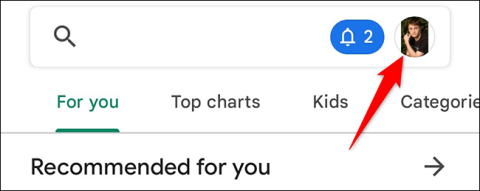Google Play veikals ir veikals, kurā ir tūkstošiem Android lietojumprogrammu. Google oficiālajā veikalā, kas agrāk bija pazīstams kā Android Market, tagad ir pieejamas papildu iespējas, piemēram, grāmatas, žurnāli, filmas, mūzika u.c., papildus tikai lietotņu nodrošināšanai. Atšķirībā no citām lietojumprogrammām, kuras var atjaunināt jebkurā laikā, Play veikalu nevar atjaunināt tik bieži. Google fonā automātiski atjaunina Play veikalu.
Tomēr noteiktu iemeslu dēļ Play veikals var pārstāt darboties un vairs netiek automātiski atjaunināts, un lietojumprogrammu nevar lejupielādēt, jo Play veikala versija ir pārāk veca.
Šādos gadījumos varat manuāli atjaunināt Play veikalu vai piespiest lietotņu veikalu atrast atjauninājumu. Tālāk Quantrimang palīdzēs jums veikt šīs darbības.
Šeit ir trīs metodes, kuras varat izmantot, lai manuāli atjauninātu Play veikalu Android ierīcē.
1. metode: no Play veikala iestatījumiem
Mēs visi zinām, ka Google Play veikals tiek atjaunināts automātiski. Tomēr jūs varat pilnībā atjaunināt manuāli, izmantojot lietojumprogrammas iestatījumus. Vienkārši izpildiet šīs darbības:
Vispirms savā Android tālrunī palaidiet lietotni Google Play veikals.
Atvērtajā Google Play veikala saskarnē pieskarieties savam profila attēlam ekrāna augšējā labajā stūrī.

Parādītajā personīgā profila izvēlnē noklikšķiniet uz " Iestatījumi ".

Lapā “ Iestatījumi ” noklikšķiniet uz “ Par ”, lai izvērstu izvēlni.

Izvērstajā izvēlnē “ Par ” sadaļā “ Play veikala versija ” pieskarieties “ Atjaunināt Play veikalu”.

Ja jūsu Play veikala versija ir novecojusi, nekavējoties tiks sākta atjaunināšana uz jaunāko versiju. Gluži pretēji, ja izmantojat jaunāko Play veikala versiju, tiks parādīts paziņojums, ka lietotne ir atjaunināta.
Lai aizvērtu šo paziņojumu, pieskarieties “ Sapratu ”.

Tādā veidā jūs varat manuāli atjaunināt, lai Google Play veikala pieredze tālrunī būtu pēc iespējas optimizēta.
2. metode: izdzēsiet Play veikala datus
Vēl viens veids, kā piespiest Play veikalu veikt automātisku atjaunināšanu, ir dzēst šīs lietojumprogrammas datus. To darot, Google automātiski pārbaudīs jaunāko atjauninājumu versiju.
Lai notīrītu Play veikala datus, veiciet tālāk norādītās darbības.
1. Ātrās piekļuves izvēlnē atveriet ierīces iestatījumus vai noklikšķiniet uz ikonas Iestatījumi .
2. Atkarībā no izmantotās ierīces atlasiet Programmas/Lietojumprogrammu pārvaldnieks (Programmas/Lietojumprogrammu pārvaldnieks/Instalētās programmas) . Pēc tam atrodiet un atlasiet Google Play veikalu .

3. Google Play veikala informācijas sadaļā atlasiet Krātuve . Šajā logā atlasiet Notīrīt krātuvi/Notīrīt datus .

4. Restartējiet ierīci, pagaidiet apmēram 2–3 minūtes, līdz Play veikals tiek automātiski atjaunināts.
3. metode: izmantojiet APK
Ja iepriekš minētās divas metodes nedarbojas, varat manuāli instalēt jaunāko Play veikala versiju, izmantojot APK failu.
Tā kā mēs atjauninām Play veikalu no ārēja avota, Android ierīces drošības apsvērumu dēļ pieprasīs piekļuvi. Lai varētu normāli instalēt failu, jums ir jāatļauj dažas atļaujas.
APK failu instalēšana Oreo ierīcēs, kas ir vecākas par Android operētājsistēmu (Nougat, Marshmallow utt.)
1. Noklikšķiniet uz ierīces iestatījumiem un atlasiet Drošība/Konfidencialitāte .

2. Pēc tam atrodiet sadaļu Nezināmi avoti . Iespējojiet šo funkciju, apstipriniet, kad tiek parādīts paziņojums.

Instalējiet APK failus Oreo un Android Pie
1. Ierīcē noklikšķiniet uz Iestatījumi un atveriet sadaļu Programmas un paziņojumi .

2. Ekrānā Programmas un paziņojumi atlasiet Īpaša piekļuve lietotnēm . Pēc tam atlasiet Instalēt nezināmas programmas .

3. Noklikšķiniet uz tīmekļa pārlūkprogrammas, kuru izmantojat, lai lejupielādētu APK failu. Pēc tam ieslēdziet funkciju “Atļaut no šī avota” .
Atrodiet jaunāko Play veikala APK versiju
Vietnē APKMirror ir liels skaits APK failu, tostarp Play veikals. Play veikala APK failu varat lejupielādēt no šīs vietnes. Noklikšķiniet uz jaunākās versijas. Pēc tam ritiniet uz leju sadaļā Lejupielādēt, lejupielādējiet savai ierīcei atbilstošo failu.
Instalējiet APK failu
Pēc APK faila lejupielādes un nepieciešamo piekļuves tiesību piešķiršanas noklikšķiniet uz faila, lai instalētu. Tas ir viss, kas jums jādara.
Kas notiek, ja neizdodas manuāli atjaunināt Google Play veikalu?
Retos gadījumos, kad Google Play veikala atjaunināšana neizdodas, varat ievērot tālāk sniegtos padomus, lai novērstu problēmu.
- Pārliecinieties, vai jums ir stabils interneta savienojums. Ja Wi-Fi ir nestabils, varat īslaicīgi pārslēgties uz mobilajiem datiem.
- Notīriet lietotņu kešatmiņu Android ierīcēs, lai atbrīvotos no kļūdām, kas var radīt problēmas.
- Atjauniniet Google Play pakalpojumus , jo dažas lietotnes, tostarp Play veikals, var darboties nepareizi, ja Google Play pakalpojumi jūsu ierīcē ir novecojuši.
- Restartējiet savu Android ierīci, lai nodrošinātu, ka nelielas programmatūras kļūmes netraucē Google Play veikala atjaunināšanai.
Drošības un veiktspējas apsvērumu dēļ ir saprātīgi nodrošināt, ka izmantojat jaunāko Google Play veikala versiju. Vairumā gadījumu jums par to nav jāuztraucas, jo lietotne tiks atjaunināta automātiski. Tomēr, ja izmantojat vecāku Play veikala versiju, vienmēr varat veikt manuālu atjaunināšanu.